h3c-imc网管软件操作手册
- 格式:pdf
- 大小:1.85 MB
- 文档页数:6
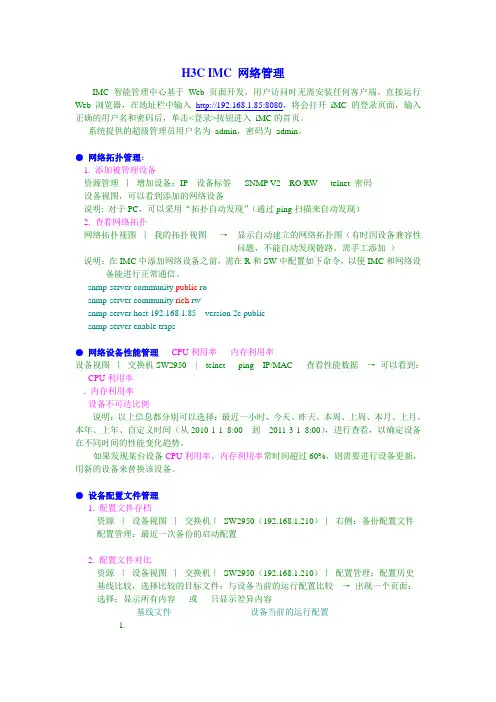
H3C IMC 网络管理IMC智能管理中心基于Web页面开发,用户访问时无需安装任何客户端。
直接运行Web浏览器,在地址栏中输入http://192.168.1.85:8080,将会打开iMC 的登录页面,输入正确的用户名和密码后,单击<登录>按钮进入iMC的首页。
系统提供的超级管理员用户名为admin,密码为admin。
●网络拓扑管理:1. 添加被管理设备资源管理|增加设备:IP 设备标签SNMP V2 RO/RW telnet 密码设备视图,可以看到添加的网络设备说明: 对于PC,可以采用“拓扑自动发现”(通过ping扫描来自动发现)2. 查看网络拓扑网络拓扑视图|我的拓扑视图→显示自动建立的网络拓扑图(有时因设备兼容性问题,不能自动发现链路,需手工添加)说明:在IMC中添加网络设备之前,需在R和SW中配置如下命令,以便IMC和网络设备能进行正常通信。
snmp-server community public rosnmp-server community rich rwsnmp-server host 192.168.1.85 version 2c publicsnmp-server enable traps●网络设备性能管理CPU利用率内存利用率设备视图|交换机SW2950 | telnet ping IP/MAC 查看性能数据→可以看到:CPU利用率.内存利用率设备不可达比例说明:以上信息都分别可以选择:最近一小时、今天、昨天、本周、上周、本月、上月、本年、上年、自定义时间(从2010-1-1 8:00 到2011-3-1 8:00),进行查看,以确定设备在不同时间的性能变化趋势。
如果发现某台设备CPU利用率、内存利用率常时间超过60%,则需要进行设备更新,用新的设备来替换该设备。
●设备配置文件管理1. 配置文件存档资源|设备视图|交换机|SW2950(192.168.1.210)|右侧:备份配置文件配置管理:最近一次备份的启动配置2. 配置文件对比资源|设备视图|交换机|SW2950(192.168.1.210)|配置管理:配置历史基线比较,选择比较的目标文件:与设备当前的运行配置比较→出现一个页面:选择:显示所有内容或只显示差异内容基线文件设备当前的运行配置1.2.…….. 差异部分自动用红色标出●用户管理AAA身份验证:dot1x 端口接入验证授权计帐1. 增加接入设备(用户接入的Switch)业务|接入业务|接入设备配置共享密钥: h3c 认证端口:1812 计费端口:1813业务类型:LAN接入业务/设备管理业务接入设备类型:H3C CISCO 组网方式:启用混合组网→手工增加(设备IP地址)2. 增加计费策略业务|计费业务|计费策略管理|计费略策列表→增加:策略名称:计费-1元/秒计费策略模板:纯计量计费型、包月型费率设置…3. 增加服务业务|接入业务|服务配置管理|→增加:基本信息服务名:计费-1元/秒业务分组:缺省安全策略:不使用安全策略订费策略:计费-1元/秒授权信息接入时段上行速率下行速率下发VLAN 下发ACL…认证绑定信息绑定接入设备IP 绑定接入设备端口中绑定VLAN绑定用户IP 绑定用户MAC 绑定无线用户SSID….用户客户端配置仅限iNode客户端禁止IE设备代理禁止在线修改IP 禁止修改MAC 禁用多网卡IP地址获取方法限制4. 增加群组用户|用户管理|群组管理|群组列表→增加: xiaoshou caiwu5. 增加用户用户|接入用户视图|所有接入用户|→增加:用户姓名:a 群组:xiaoshou账号:a 密码:确认密码:账号类型:预付费、后付费接入服务:计费-1元/秒6. 交费充值:用户|接入用户视图|快速交费账号:a 金额:200。

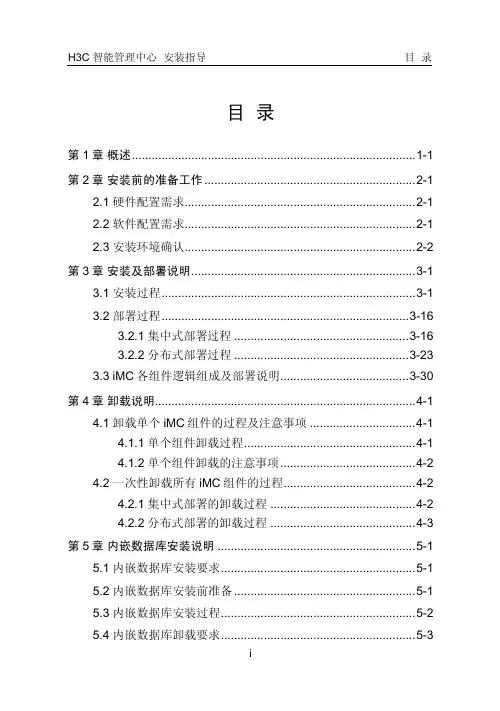
目录第1章概述......................................................................................1-1第2章安装前的准备工作................................................................2-12.1 硬件配置需求......................................................................2-12.2 软件配置需求......................................................................2-12.3 安装环境确认......................................................................2-2第3章安装及部署说明....................................................................3-13.1 安装过程.............................................................................3-13.2 部署过程...........................................................................3-163.2.1 集中式部署过程.....................................................3-163.2.2 分布式部署过程.....................................................3-233.3 iMC各组件逻辑组成及部署说明.......................................3-30第4章卸载说明...............................................................................4-14.1 卸载单个iMC组件的过程及注意事项................................4-14.1.1 单个组件卸载过程....................................................4-14.1.2 单个组件卸载的注意事项.........................................4-24.2 一次性卸载所有iMC组件的过程........................................4-24.2.1 集中式部署的卸载过程............................................4-24.2.2 分布式部署的卸载过程............................................4-3第5章内嵌数据库安装说明............................................................5-15.1 内嵌数据库安装要求...........................................................5-15.2 内嵌数据库安装前准备.......................................................5-15.3 内嵌数据库安装过程...........................................................5-25.4 内嵌数据库卸载要求...........................................................5-3第6章软件注册...............................................................................6-16.1 许可证的获取方法..............................................................6-16.2 注册方法.............................................................................6-3第7章常见问题解答.......................................................................7-1第1章概述H3C 智能管理中心(以下简称iMC)可以基于Windows和Solaris 操作系统运行,分别采用Microsoft SQL Server和Oracle数据库来实现数据存储和管理。


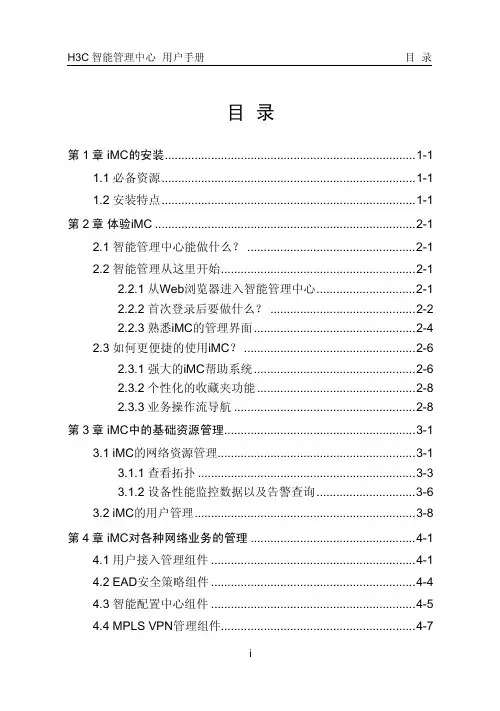
目录第1章 iMC的安装............................................................................1-11.1 必备资源.............................................................................1-11.2 安装特点.............................................................................1-1第2章体验iMC...............................................................................2-12.1 智能管理中心能做什么?...................................................2-12.2 智能管理从这里开始...........................................................2-12.2.1 从Web浏览器进入智能管理中心..............................2-12.2.2 首次登录后要做什么?............................................2-22.2.3 熟悉iMC的管理界面.................................................2-42.3 如何更便捷的使用iMC?....................................................2-62.3.1 强大的iMC帮助系统.................................................2-62.3.2 个性化的收藏夹功能................................................2-82.3.3 业务操作流导航.......................................................2-8第3章 iMC中的基础资源管理..........................................................3-13.1 iMC的网络资源管理............................................................3-13.1.1 查看拓扑..................................................................3-33.1.2 设备性能监控数据以及告警查询..............................3-63.2 iMC的用户管理...................................................................3-8第4章 iMC对各种网络业务的管理..................................................4-14.1 用户接入管理组件..............................................................4-14.2 EAD安全策略组件..............................................................4-44.3 智能配置中心组件..............................................................4-54.4 MPLS VPN管理组件...........................................................4-74.5 ACL管理组件......................................................................4-74.6 接入网资源管理组件...........................................................4-94.7 无线业务管理组件..............................................................4-94.8 EPON管理组件.................................................................4-104.9 网络流量分析组件............................................................4-11第5章常见问题解答.......................................................................5-1第1章 iMC的安装1.1 必备资源z软件安装盘(产品包装盒内)除安装程序外,各组件安装盘中\manual目录下存放系统安装指导。
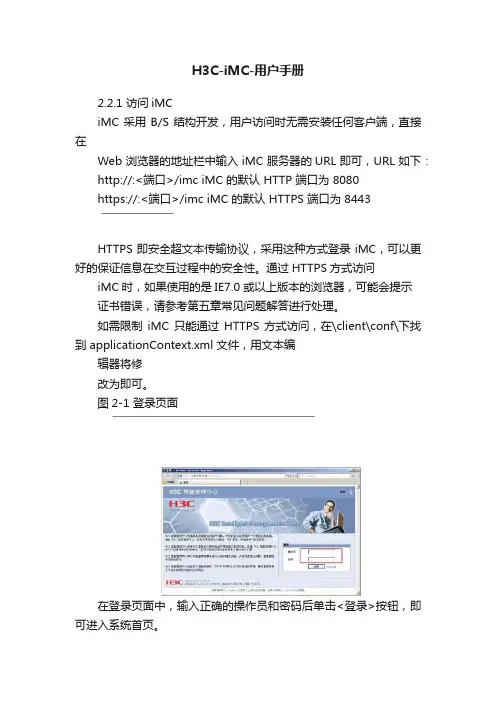
H3C-iMC-用户手册2.2.1 访问iMCiMC 采用 B/S 结构开发,用户访问时无需安装任何客户端,直接在Web 浏览器的地址栏中输入 iMC 服务器的URL 即可,URL 如下:http://:<端口>/imc iMC 的默认 HTTP 端口为 8080https://:<端口>/imc iMC 的默认 HTTPS 端口为 8443HTTPS即安全超文本传输协议,采用这种方式登录iMC,可以更好的保证信息在交互过程中的安全性。
通过HTTPS方式访问iMC时,如果使用的是IE7.0 或以上版本的浏览器,可能会提示证书错误,请参考第五章常见问题解答进行处理。
如需限制iMC 只能通过HTTPS 方式访问,在\client\conf\下找到 applicationContext.xml 文件,用文本编辑器将修改为即可。
图2-1 登录页面在登录页面中,输入正确的操作员和密码后单击<登录>按钮,即可进入系统首页。
首次登录系统时,可使用默认的操作员登录。
登录名和密码均为admin。
进入系统后请及时修改该密码。
修改方法请参见第五章常见问题解答。
在iMC 中可以根据需要增加不同权限的操作员。
具体配置方法请参见产品附带的联机帮助。
iMC支持登录时输入验证码功能。
管理员可通过修改配置文件开启该功能。
关于如何开启验证码功能,请参见第五章常见问题解答。
iMC 对浏览器的基本要求如下:表2-1 对浏览器的基本要求如果使用低版本浏览器访问iMC,可能会出现登录异常等情况,具体情况请参考第五章常见问题解答进行处理。
2.2.2 熟悉iMC的管理界面1. iMC首页介绍iMC 的首页界面不同于其他功能页面,用户可以在首页上定制展示元素,设定页面布局,自定义多个首页页面。
用户可根据需要灵活设置,将自己关注的元素集中展示。
图2-2 iMC 首页界面以自上而下从左到右的顺序,iMC 首页界面分为如下 5 个部分。
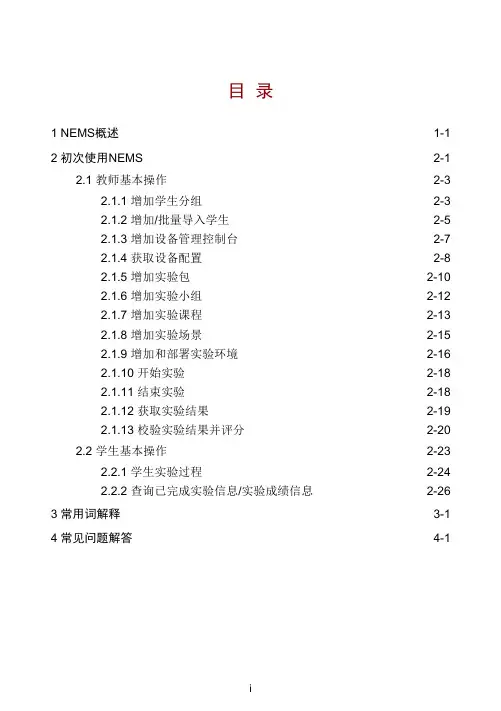
目录1 NEMS概述······························································································1-12 初次使用NEMS ······················································································2-12.1 教师基本操作················································································2-32.1.1 增加学生分组·····································································2-32.1.2 增加/批量导入学生·····························································2-52.1.3 增加设备管理控制台 ··························································2-72.1.4 获取设备配置·····································································2-92.1.5 增加实验包·······································································2-112.1.6 增加实验小组···································································2-122.1.7 增加实验课程···································································2-142.1.8 增加实验场景···································································2-152.1.9 增加和部署实验环境 ························································2-162.1.10 开始实验 ········································································2-182.1.11 结束实验 ········································································2-192.1.12 获取实验结果·································································2-192.1.13 校验实验结果并评分 ······················································2-202.2 学生基本操作··············································································2-242.2.1 学生实验过程···································································2-252.2.2 查询已完成实验信息/实验成绩信息 ·································2-273 常用词解释······························································································3-14 常见问题解答 ··························································································4-11 NEMS概述iMC(Intelligent Management Center)网络实验管理系统(Network Experiment Management System,简称NEMS)是H3C针对教育院校的网络教学实验管理推出的管理系统。

国家高等职业教育网络技术专业教学资源库计算机网络安全技术与实施课程资源子库学习情境6:拓展任务6.7-1 利用H3C IMC进行网络统一管理实训指导6.7-1一、实训题目:利用H3C IMC进行网络统一管理二、实训目的:1.掌握在Vmware WorkStation9下安装IMC服务器;2.掌握利用H3C IMC进行网络统一管理。
三、实训要求:学会利用H3C IMC进行网络统一管理。
四、实训网络场景或网络拓扑结构:网络拓扑结构图如下:真实案例网络结构图如下:五、实训步骤:1. BIOS开启虚拟化2. 安装WIN2008 R2 X64服务器操作系统(1)虚拟机设置安装WIN2008内存最少2GB(2)选择win2008的服务器核心安装(3)安装win2008后界面3.安装Microsoft SQL Server 2005(1)装载Microsoft SQL Server 2005光盘运行(2)选择【我接受许可条款和条件(A)】复选框,单击【下一步(N)>】(3)单击【安装(I)】(4)单击【下一步(N)>】。
(5)检查【系统配置检查】缺少IIS功能及版本,添加上。
(6)选择添加安装的程序功能及安装路径,单击【下一步(N)>】。
(7)输入混合认证方式,输入sa密码(8)安装完成之后。
从开始菜单进入【SQL Server Configuration Manager】在【MSSQLSERVER的协议】选择【TCP/IP】右键启用。
(9)重新SQL SERVER服务。
(10)查看数据库1433端口是否开放。
(11)为Microsoft SQL Server 2005选择接受协议,安装Service Pack 44.安装IMC 平台并部署(1)装载IMC光盘运行安装程序(2)检查安装参数,单击【确定】。
(3)单击【我同意】,单击【下一步 >】。
(4)完成安装后【智能部署监控代理】。
5.http://localhost:8080进行网络管理(1)输入http://localhost:8080进行登录。
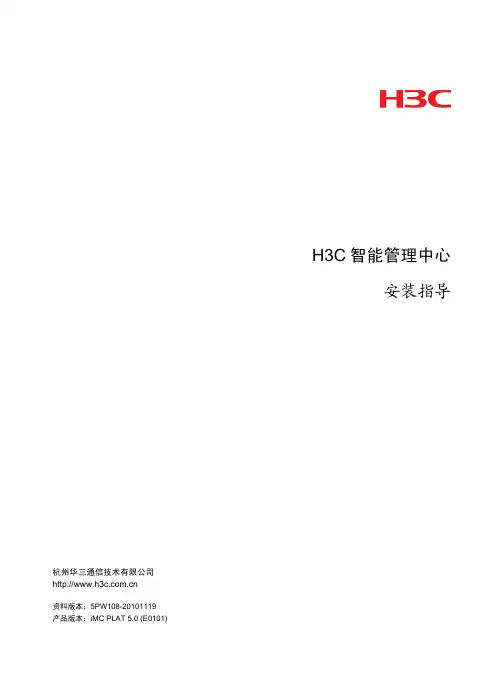
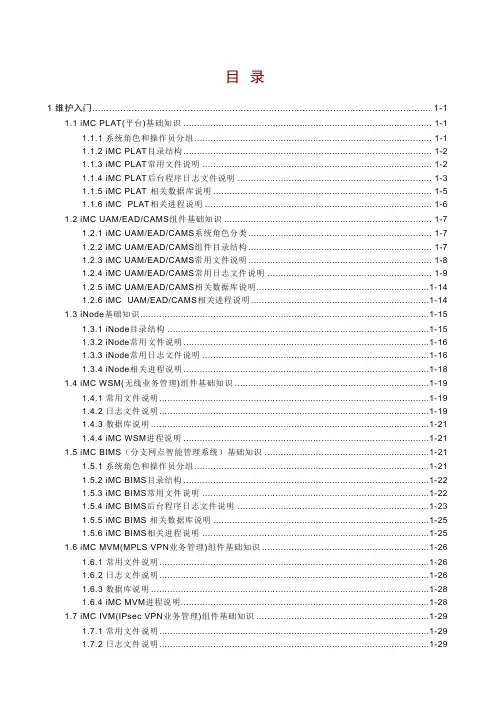
目录1 维护入门......................................................................................................................... 1-11.1 iMC PLAT(平台)基础知识 ............................................................................................ 1-11.1.1 系统角色和操作员分组........................................................................................ 1-11.1.2 iMC PLAT目录结构............................................................................................ 1-21.1.3 iMC PLAT常用文件说明 ..................................................................................... 1-21.1.4 iMC PLAT后台程序日志文件说明 ........................................................................ 1-31.1.5 iMC PLAT 相关数据库说明 ................................................................................. 1-51.1.6 iMC PLAT相关进程说明 .................................................................................... 1-61.2 iMC UAM/EAD/CAMS组件基础知识 ............................................................................. 1-71.2.1 iMC UAM/EAD/CAMS系统角色分类.................................................................... 1-71.2.2 iMC UAM/EAD/CAMS组件目录结构.................................................................... 1-71.2.3 iMC UAM/EAD/CAMS常用文件说明.................................................................... 1-81.2.4 iMC UAM/EAD/CAMS常用日志文件说明 ............................................................. 1-91.2.5 iMC UAM/EAD/CAMS相关数据库说明................................................................ 1-141.2.6 iMC UAM/EAD/CAMS相关进程说明.................................................................. 1-141.3 iNode基础知识........................................................................................................... 1-151.3.1 iNode目录结构 ................................................................................................. 1-151.3.2 iNode常用文件说明........................................................................................... 1-161.3.3 iNode常用日志文件说明 .................................................................................... 1-161.3.4 iNode相关进程说明........................................................................................... 1-181.4 iMC WSM(无线业务管理)组件基础知识 ........................................................................ 1-191.4.1 常用文件说明.................................................................................................... 1-191.4.2 日志文件说明.................................................................................................... 1-191.4.3 数据库说明 ....................................................................................................... 1-211.4.4 iMC WSM进程说明 ........................................................................................... 1-211.5 iMC BIMS(分支网点智能管理系统)基础知识 ............................................................. 1-211.5.1 系统角色和操作员分组....................................................................................... 1-211.5.2 iMC BIMS目录结构........................................................................................... 1-221.5.3 iMC BIMS常用文件说明 .................................................................................... 1-221.5.4 iMC BIMS后台程序日志文件说明 ....................................................................... 1-231.5.5 iMC BIMS 相关数据库说明 ................................................................................ 1-251.5.6 iMC BIMS相关进程说明 .................................................................................... 1-251.6 iMC MVM(MPLS VPN业务管理)组件基础知识.............................................................. 1-261.6.1 常用文件说明.................................................................................................... 1-261.6.2 日志文件说明.................................................................................................... 1-261.6.3 数据库说明 ....................................................................................................... 1-281.6.4 iMC MVM进程说明............................................................................................ 1-281.7 iMC IVM(IPsec VPN业务管理)组件基础知识 ................................................................ 1-291.7.1 常用文件说明.................................................................................................... 1-291.7.2 日志文件说明.................................................................................................... 1-291.7.3 数据库说明 ....................................................................................................... 1-301.7.4 iMC IVM进程说明 ............................................................................................. 1-311.8 iMC NTA/UBA基础知识 .............................................................................................. 1-311.8.1 iMC NTA/UBA目录结构..................................................................................... 1-311.8.2 iMC NTA/UBA常用文件说明 .............................................................................. 1-321.8.3 iMC NTA/UBA后台程序日志文件说明 ................................................................. 1-321.8.4 iMC NTA/UBA 相关数据库说明.......................................................................... 1-331.8.5 iMC NTA/UBA相关进程说明 ............................................................................. 1-331.9 iMC SOM(服务运维管理)基础知识 ........................................................................... 1-341.9.1 iMC SOM组件说明............................................................................................ 1-341.9.2 iMC SOM目录结构............................................................................................ 1-341.9.3 iMC SOM常用文件说明 ..................................................................................... 1-341.9.4 iMC SOM相关数据库说明.................................................................................. 1-341.9.5 iMC SOM相关进程说明 .................................................................................... 1-351.10 iMC QoSM基础知识 ................................................................................................. 1-351.10.1 系统角色和操作员分组..................................................................................... 1-351.10.2 iMC QoSM 目录结构....................................................................................... 1-351.10.3 iMC QoSM 相关数据库说明 ............................................................................. 1-352 iNode ............................................................................................................................. 2-12.1 基本功能..................................................................................................................... 2-12.1.1 防内网外连 ........................................................................................................ 2-13 iMC 服务器例行维护........................................................................................................ 3-13.1 操作系统维护:........................................................................................................... 3-13.1.1 Windows操作系统: .......................................................................................... 3-13.2 数据库维护 ................................................................................................................. 3-33.2.1 安全注意事项:.................................................................................................. 3-33.3 iMC 监控管理代理 ....................................................................................................... 3-34 iMC各组件常用维护方法 .................................................................................................. 4-14.1 iMC PLAT(平台)维护................................................................................................... 4-14.1.1 在新装Windows操作系统中通过IE浏览器无法登录iMC系统,如何解决? ................. 4-14.1.2 平台字符串查询的匹配规则。
一、熟悉iMC的管理界面1.iMC首页介绍iMC 的首页界面不同于其他功能页面,用户可以在首页上定制展示元素,设定页面布局,自定义多个首页页面。
用户可根据需要灵活设置,将自己关注的元素集中展示。
如图1-1图1-1iMC首页以自上而下从左到右的顺序,iMC 首页界面分为如下5 个部分。
管理链接显示了当前登录的操作员信息以及相关的功能链接。
将鼠标移动到操作员名称上可以看到当前操作员的登录时间和登录IP地址。
导航条以不同的角度提供了各类管理功能的配置入口,方便管理员根据实际需要进行切换。
页脚内容1页脚内容2搜索栏实现了对用户、设备、接口的搜索,同时支持多条件查询的高级搜索功能缺省主页操作员登录iMC 后的缺省首页(Welcome )。
iMC 允许操作员定制多个首页,并将其中一个指定为缺省首页。
同时,iMC 还提供了多种展示元素,操作员可以根据实际需要在首页上定制不同的展示元素。
告警统计控件用于对iMC 中的告警信息进行统计,并且可以根据告警的等级进行语音提示。
2. iMC 功能页界面iMC 功能页界面如图1-2所示,除首页外,其他功能页的界面相同,这里仅以资源功能页为例,管理链接、功能页签和搜索栏与首页界面相同,这里不再介绍。
图1-2 功能页界面功能页界面不同于首页的地方,以从左到右的顺序,分为如下两个部分。
表1-1功能页界面从图1-2中我们可以看到如下信息:•自定义视图、设备视图的图标颜色与视图中严重级别最高的设备图标颜色一致;•设备视图快照下按照类别列出了网络中各类设备的数量以及设备当前的最高告警级别;•存在故障的设备列表列出了处于不同告警级别的设备,并根据严重程度进行排列,仅在存在故障设备时才显示;•性能监控区域列出了多种用户关心的性能指标。
界面中的视图、设备类型图标均为链接,点击后在操作区中将显示其中包含的设备信息列表。
3.页签下拉菜单iMC的功能页签提供了方便的下拉菜单,如图1-3所示。
图1-3 页签下拉菜单页脚内容3页签下拉菜单使管理员可以迅速定位到自己需要的功能,这里以业务页签为例。
iMC⼯具命令使⽤指南⽬录1 本⽂导读.......................................................................................................................................... 1-12 命令Mapping .................................................................................................................................. 2-13 命令详解.......................................................................................................................................... 3-23.1 维护 ....................................................................................................................................... 3-23.1.1 hardwareinfoobtain.bat .................................................................................................. 3-23.1.2 resetpwd.bat................................................................................................................. 3-23.1.3 pwdmgr.bat................................................................................................................... 3-33.1.4 setmem.bat................................................................................................................... 3-43.1.5 setsqlservermaxmem.bat ............................................................................................... 3-53.1.6 setwebport.bat .............................................................................................................. 3-63.1.7 snregen.bat................................................................................................................... 3-63.1.8 startup_d.bat ................................................................................................................. 3-73.1.9 ovtopodumpconverter.bat .............................................................................................. 3-83.1.10 svcinst.bat................................................................................................................... 3-93.2 ⽇志与监控 ........................................................................................................................... 3-113.2.1 logfiles.bat .................................................................................................................. 3-113.2.2 setloglevel.bat............................................................................................................. 3-133.2.3 jmonitor.bat ................................................................................................................. 3-133.2.4 tmonitor.bat................................................................................................................. 3-143.3 界⾯替代操作........................................................................................................................ 3-153.3.1 install.bat.................................................................................................................... 3-153.3.2 startup.bat&shutdown.bat ............................................................................................ 3-174 附录................................................................................................................................................. 4-1附表⼀ Java heap设置参考值........................................................................................................ 4-1iMC除设计了丰富的界⾯功能外,还提供了⼀些如启动、停⽌进程等的命令⼯具。
<H3C>dis cur#sysname H3C#domain default enable dhy 配置默认域#web-authentication web-server ip 192.168.0.191 port 8080 配置web认证服务器IP 端口号web-authentication customize corp-name tl web界面公司名字web-authentication customize platform-name 宾馆认证系统web界面说明web-authentication customize phone-num 000000 web界面联系方式web-authentication enable web认证开启#radius scheme dhy 配置radius方案server-type extendedprimary authentication 192.168.0.191 配置认证服务器ip accounting optional 不计费key authentication dhy 配置密钥user-name-format without-domain 用户名密码不带域名#domain dhy 配置域authentication radius-scheme dhy 认证服务器方案与域名关联domain system##interface Ethernet1/0/14web-authentication select method designated 接口启用web认证IMC 端配置登陆配置页面(安装方法略)配置radius接入设备配置接入用户试图添加组名用户名密码。
技术支持中心H3C iMC开局配置一指禅H3C官方网站: H3C知了社区:服务热线:400-810-0504目录一、iMC 产品简介 (3)二、iMC资料介绍 (4)1、官网资料 (4)2、大讲堂多媒体视频 (6)3、KMS案例库 (8)4、根叔的云图 (9)5、根叔的种子 (12)三、iMC安装注册升级三部曲 (14)1、iMC软件下载 (14)2、iMC安装 (16)3、License注册 (18)4、iMC升级 (19)四、iMC功能配置指导 (19)五、iMC通用故障信息收集方法 (22)六、iMC常见功能速查及故障排查 (29)1、Portal认证 (29)2、Dbman数据备份与恢复 (31)3、802.1x认证 (31)4、Portal无感知 (33)5、短信认证 (33)6、MAC地址认证 (33)7、WSM无法同步AC或AP (33)8、PLAT设备管理/SNMP (34)9、PLAT告警管理 (34)10、拓扑管理 (35)11、LDAP认证 (35)12、访客管理 (35)13、iNode (36)14、EAD (36)15、APM (36)16、NTA/UBA (37)一、iMC 产品简介二、iMC资料介绍iMC资料主要分为5部分:官网资料,大讲堂多媒体视频,KMS案例库,根叔的云图,根叔的种子1、官网资料官网地址:登录方式:使用自己注册的账号/密码登录路径:(1)、官网>服务>文档中心>管理软件/cn/Service/Document_Center/IP_Management/(2)、官网>服务>技术资料>业务软件/cn/Service/TechnicalInfo/PorductMaintanInfo/Softwa re/2、大讲堂多媒体视频地址:登录方式:使用代理商账号密码登录。
多媒体视频资料见下表:3、KMS案例库网址:登录方式:使用代理商账号密码登录。
H3C 智能管理中心部署手册(集中式部署+远程数据库)前言H3C 智能管理中心安装指导各章节内容如下:∙第1 章概述。
介绍iMC 的组成和版本概况。
∙第2 章安装前的准备工作。
介绍iMC 安装前的准备工作。
∙第3 章数据库安装与配置。
介绍数据库的安装与配置。
∙第4 章iMC 平台的安装及部署。
详细介绍iMC 平台安装方法和使用独立数据库/内嵌数据库的部署方法。
∙第5 章iMC 业务组件的安装及部署。
详细介绍普通业务组件的安装方法和iMC 平台与业务组件配合时推荐的部署方法。
∙第6 章插件安装。
介绍为使iMC 能正常使用必须安装的插件。
∙第7 章升级iMC。
以iMC 平台升级为例介绍了iMC 组件的升级方法。
∙第8 章访问iMC。
介绍iMC 的访问方法。
∙第9 章卸载iMC。
介绍iMC 的卸载方法。
∙第10 章软件注册。
介绍iMC 的注册方法,以及注册过程中的注意事项。
∙第11 章安全性设置。
介绍在使用iMC 时需要关注的端口安全方面的设置。
∙第12 章数据库的备份和恢复。
介绍iMC 数据库的备份和恢复方法。
∙第13 章常见问题解答。
介绍在使用iMC 安装和使用过程中的常见问题和解决办法。
前言部分包含如下内容:∙读者对象∙本书约定∙资料获取方式∙技术支持∙资料意见反馈读者对象本手册主要适用于如下工程师:∙网络规划人员∙现场技术支持与维护人员∙负责网络配置和维护的网络管理员本书约定1. 图形界面格式约定2. 各类标志本书还采用各种醒目标志来表示在操作过程中应该特别注意的地方,这些标志的意义如下:产品配套资料H3C 智能管理中心的配套资料包括如下部分:目录1 概述········································1-11.1 iMC组成······································1-11.1.1 iMC平台···································1-11.1.2 业务组件···································1-11.2 iMC版本介绍····································1-41.3 安装及部署说明···································1-41.4 使用远程数据库场景说明·······························1-51.5 了解iMC安装和部署方法的途径····························1-7 2安装前的准备工作··································2-12.1 服务器配置要求···································2-12.1.1 硬件配置需求·································2-12.1.2 软件配置需求·································2-32.2 客户端配置需求···································2-52.3 安装环境确认····································2-52.4 系统时间设置····································2-62.4.1 系统时间确认·································2-62.4.2 系统时区设置·································2-6 3数据库安装与配置··································3-13.1 在数据库服务器上安装数据库·····························3-13.2 在数据库服务器上配置数据库····························3-173.3 在iMC服务器上安装数据库客户端··························3-194 iMC平台的安装及部署································4-254.1 安装iMC平台···································4-254.2 部署iMC平台···································4-344.3 iMC单个逻辑组件的部署方法····························4-404.4 iMC系统服务说明·································4-405 iMC业务组件的安装及部署·······························5-15.1 安装iMC NTA ············································································································5-35.2 部署iMC NTA ············································································································5-8 6插件安装······································6-16.1 DHCP插件·····································6-16.1.1 MS DHCP Server ······························································································ 6-16.1.2 Linux DHCP Server ···························································································· 6-26.2 VRM插件······································6-36.2.1 安装VRM Windows Agent ···················································································· 6-36.2.2 安装VRM Linux Agent ························································································· 6-46.3 安装Android客户端··································6-86.4 LLDP插件······································6-96.4.1 安装lldp linux agent ·························································································· 6-106.4.2 安装lldp windows agent ····················································································· 6-10 7升级iMC ······················································································································ 7-17.1 备份iMC ···················································································································7-17.2 升级iMC ···················································································································7-17.3 恢复iMC ···················································································································7-8 8访问iMC ······················································································································ 8-18.1 使用Web浏览器访问iMC ······························································································ 8-18.2 设置iMC登录界面的许可条款·····························8-1 9卸载iMC ······················································································································ 9-19.1 单个组件卸载过程··································9-19.2 一次性卸载所有iMC组件的过程····························9-110 软件注册·····································10-110.1 License获取方法·································10-110.1.1 获取主机文件································10-110.1.2 获取License ·································································································· 10-310.2 注册方法····································10-310.3 双机热备和冷备的注册方法····························10-410.3.1 双机热备注册方法·····························10-410.3.2 双机冷备注册方法·····························10-4 11安全性设置····································11-111.1 防病毒软件···································11-111.2 端口设置····································11-1 12数据库的备份和恢复································12-112.1 Dbman功能介绍·································12-112.1.1 数据库服务器上启动Dbman ·············································································· 12-212.1.2 立即备份数据库·······························12-312.1.3 立即恢复数据库·······························12-312.1.4 自动备份数据库·······························12-512.1.5 自动恢复数据库·······························12-7ii12.2 使用Dbman工具备份或恢复iMC的数据文件·····················12-912.2.1 单机备份和恢复数据库···························12-912.2.2 双机备份(冷备)和恢复数据库·······················12-912.3 数据库备份和恢复相关说明····························12-10 13常见问题解答···································13-1iii1概述很多企业通常拥有专用的数据库服务器或者数据存储中心,这种情况下,iMC 就可以使用远程数据库来存储数据文件。
目录1 前提说明 (4)2 IMC系统配置 (4)2.1 系统登陆 (4)2.2 SNMP模板配置 (5)2.3 T ELNET模板配置 (7)2.4 报警服务器配置 (8)2.4.1 Mail报警配置 (8)2.5 设备分组配置 (10)2.6 系统用户配置 (11)2.6.1 访问控制模板配置 (11)2.6.2 操作员配置 (13)2.6.3 在线操作员操作 (18)3 IMC资源配置 (18)3.1 新增设备配置 (18)3.2 IMC性能配置及监控 (22)3.3 设备导入导出配置 (23)3.4 拓扑导入导出配置 (25)4 IMC业务配置 (26)4.1 接入设备配置 (26)4.2 服务配置管理配置 (29)4.3 接入时段策略管理配置 (32)4.4 P ORTAL服务管理配置 (35)4.4.1 服务器配置 (35)4.4.2 设备配置 (37)4.4.3 IP地址组配置 (39)4.4.4 启用Portal服务管理配置 (41)4.5 设备配置管理 (41)4.5.1 自动备份计划操作配置 (41)4.5.1.1 自动备份计划配置操作 (41)4.5.1.2 自动备份计划立即备份操作 (45)4.5.1.3 查看设备配置信息 (47)4.5.1.4 查看设备配置校验 (50)4.5.2 设备配置库配置 (55)5 IMC用户配置 (63)5.1 新增用户配置 (63)5.2 用户信息查询 (66)5.2.1 接入用户查询 (66)5.2.2 接入设备查询 (68)5.2.3 日志管理查询 (68)6 IMC报警配置 (72)6.1 告警浏览 (72)6.1.1 实时告警 (72)6.1.2 存在故障设备 (73)6.2 告警设置 (74)6.2.1 通知及转发规则配置 (74)6.2.2 分级网管告警设置 (75)6.3 告警统计 (76)7 报表管理 (77)7.1 模板查询 (77)7.2 增加报表配置 (79)8 IMC平台查询功能 (83)8.1 网络拓扑查看 (83)8.2 性能数据查询 (85)8.3 网络设备报警信息查看 (87)8.4 AP信息查询 (90)8.5 无线用户接入查询 (92)1前提说明本操作手册只是针对IMC智能管理中心在深圳少年儿童图书馆实施部分操作配置,其它部分操作配置具体见IMC智能管理中心的帮助系统。